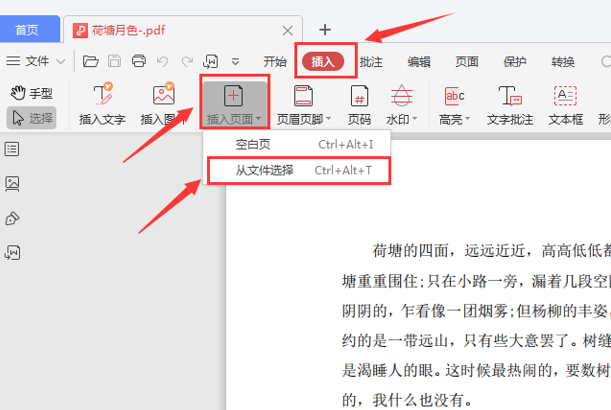WPS怎么把多个PDF合并成一个?
在学习、工作或生活中,我们经常需要将多个PDF文件合并成一个,比如整理课程讲义、合并工作报告或创建电子书。WPS Office作为一款广受欢迎的办公软件,不仅提供文档编辑,还内置强大的PDF工具,特别适合中文用户。WPS怎么把多个PDF合并成一个?通过简单的步骤,你就能快速完成,无需额外软件。本文将基于2025年最新版本,为中文用户提供详细教程,涵盖电脑和手机操作,确保操作流畅、格式无损。
WPS Office由金山软件开发,已成为国内办公软件的标杆,月活跃用户超过3亿。它支持Windows、Mac、Android和iOS,PDF合并功能简单易用,界面友好。根据WPS官方数据,2025年其PDF工具优化了速度和兼容性,合并大文件更高效。如果你还不熟悉WPS的基础功能,可以参考这篇指南:WPS免费版下载:功能、限制与是否值得使用?,了解更多下载和设置技巧。
为什么选择WPS合并PDF?
WPS的PDF合并功能有几个突出优势:
- 免费与付费灵活:免费版支持基本合并,VIP用户可处理大文件和无损压缩。
- 跨平台支持:电脑和手机操作一致,适合移动办公。
- 高质量输出:合并后保留原文件格式、字体和图片清晰度。
- 多功能集成:除合并,WPS还能编辑、转换和加密PDF。
相比Adobe Acrobat,WPS更轻量,价格亲民,尤其适合学生和中小企业。根据2025年用户反馈,WPS的中文界面直观,操作门槛低,特别受国内用户欢迎。合并PDF不仅节省存储空间,还便于分享和归档,比如将多份合同合成一个文件。
准备工作:确保顺利合并
在操作前,做好以下准备:
- 下载WPS Office:从WPS官网或应用商店下载最新版本,确保正版以获得安全更新。
- 检查文件:确认所有PDF文件无损坏,建议预览内容。
- 网络与存储:电脑操作建议用Wi-Fi,手机需检查存储空间(合并大文件占内存)。
- 备份重要文件:虽然WPS合并过程安全,备份原文件可防意外丢失。
- 会员选择:免费版有文件数量限制(通常10个以内),大项目可考虑VIP。
准备好后,我们开始学习如何用WPS合并PDF。
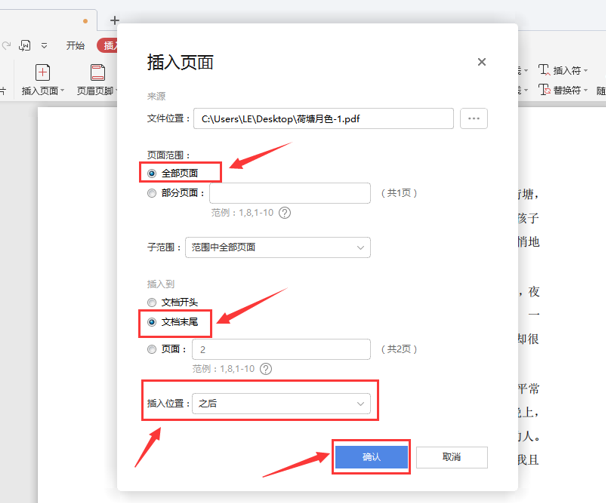
方法一:电脑端合并PDF
WPS Office电脑版的PDF合并功能强大,适合处理复杂文档。以下是基于Windows/Mac的步骤:
- 打开WPS Office:启动WPS
- 进入合并功能:点击“PDF” > “合并PDF”,弹出合并窗口。
- 添加文件:点击“添加文件”,选择需要合并的多个PDF文件。你可以通过拖放或浏览文件选择。
- 调整顺序:在合并窗口中,用上下箭头调整文件顺序,或删除不需要的文件。
- 设置选项:可选择特定页面范围或合并全部页面。WPS支持自定义页面选择,灵活性高。
- 开始合并:点击“合并”按钮,设置输出文件名和保存路径,等待处理完成。
- 验证结果:打开合并后的PDF,检查页面顺序和内容完整性。
整个过程通常只需几分钟,即使是20MB以上的大文件也能快速处理。WPS使用AES-256加密,确保文件安全。根据WPS官方博客,合并过程不会降低图像或文字清晰度,输出专业级PDF文件。
方法二:手机端合并PDF
WPS移动版让随时随地合并PDF成为可能,尤其适合中文用户在出差或通勤时操作。以下是Android/iOS步骤:
- 打开WPS App:确保已登录账号,进入主界面。
- 选择PDF工具:点击“工具” > “PDF工具” > “合并PDF”。
- 上传文件:点击“添加文件”,从手机存储或云端(如WPS云文档)选择PDF。
- 调整顺序:拖动文件调整顺序,或删除多余文件。
- 合并与保存:点击“合并”,选择保存路径(如本地或云端)。完成后可在“我的文件”查看。
- 检查输出:预览合并文件,确保无格式错误。
手机端适合小型文件(建议单个文件<50MB),操作简单,但需稳定网络。WPS移动版的直观界面让合并就像整理相册一样轻松。
免费版 vs VIP版:合并PDF的区别
WPS怎么把多个PDF合并成一个?免费版和VIP版都能实现,但有差异:
- 免费版:支持最多10个PDF文件合并,文件大小有限制(约100MB),标准质量输出。
- VIP版:无文件数量和大小限制,支持无损音质、批量处理和云同步,适合专业用户。
- SVIP版:额外提供OCR识别和高级编辑功能,适合复杂文档。
VIP会员(年费约198元)对频繁处理PDF的用户更划算。2025年,WPS新增了云端合并功能,VIP用户可直接在云端操作,节省本地空间。
安全与优化技巧
WPS怎么把多个PDF合并成一个的同时确保安全?以下建议帮你提升体验:
- 官方渠道下载:从WPS官网或应用商店获取正版App,避免假冒软件窃取数据。
- 加密保护:合并后可为PDF设置密码(设置 > PDF编辑 > 加密)。
- 预览检查:合并前预览每页,防止内容遗漏。
- 批量命名:为合并文件命名清晰,如“2025_工作报告.pdf”,便于管理。
- 清理缓存:手机合并后清理临时文件,释放存储空间。
WPS Office采用加密协议保护文档隐私,服务器会定期删除上传文件。更多安全技巧,可参考WPS博客:怎么将PDF合并,它提供了合并和保护PDF的全面指南。
常见问题解答
Q:合并后文件会变模糊吗?
A:不会,WPS确保原质量,文字和图片清晰度不变。
Q:免费版能合并多少文件?
A:通常10个,VIP无限制。
Q:手机合并失败怎么办?
A:检查网络或存储空间,尝试分批合并。
Q:支持哪些PDF格式?
A:WPS兼容标准PDF(如1.4-2.0版本),包括加密文件。
Q:合并需要联网吗?
A:电脑端可离线,手机端建议联网以同步云端。
与其他工具的比较
WPS与Adobe Acrobat相比,操作更简单,价格更低。免费工具如PDFsam适合小规模合并,但界面不够友好。Smallpdf的在线合并方便但有文件大小限制。WPS的跨平台性和中文优化使其更适合国内用户。
结语:轻松合并,高效办公
WPS怎么把多个PDF合并成一个?通过电脑或手机端的简单步骤,你就能快速整合文档,无论是学生作业还是职场报告。免费版满足日常需求,VIP版提升效率。结合安全措施和优化技巧,WPS让PDF管理更省心。立即尝试,打造你的专业文档!
为什么越来越多人使用 WPS AI 排版助手? 随着 AI 技术融入...
在数据驱动业务的今天,对于大多数职场人来说,“做报表”不...
为什么要在 WPS 中查看“不含标点符号”的字数? 在论文、公文...
实话跟你说,很多人找 WPS 历史版本不是为了“怀旧”,而是为了...
对比两个文件内容,是办公中最常见的场景之一,尤其在合同审...
为什么你的WPS越来越慢、越来越占空间? 我从2013年就开始用...